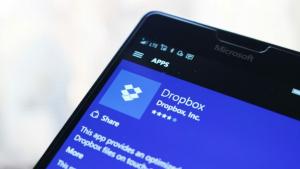Kako popraviti Windows 10 pomoću DISM-a
Ako je vaš Windows 10 pokvaren, to može biti povezano s oštećenjem u Component Storeu gdje su pohranjene sistemske datoteke. Pohrana komponenti osnovna je značajka sustava Windows 10 koja pohranjuje sve datoteke povezane s OS grupirane prema komponentama i kao čvrste veze. Neke se datoteke dijele između dvije komponente i sve su čvrsto povezane s mapom system32. Kada se OS servisira, pohrana komponenti se ažurira. Component Store dio je Windows Imaging and Servicing stog. U ovom članku ćemo vidjeti kako popraviti Windows 10 ako se ne može ažurirati ili ako su određene komponente sustava oštećene.
Oglas
Postoji poseban alat za konzolu pod nazivom DISM koji se prema zadanim postavkama isporučuje sa sustavom Windows 10. Može se koristiti za popravljanje oštećenja Windows Component Store. Posebno je korisno kada uobičajena naredba "sfc /scannow" ne može popraviti oštećene sistemske datoteke.
Prije nego što nastavite, morate znati da DISM alat zapisuje sljedeće datoteke dnevnika:
- C:\Windows\Logs\CBS\CBS.log
- C:\Windows\Logs\DISM\dism.log
Mogu se koristiti za analizu pogrešaka i pregled dovršenih operacija.
Za popravak sustava Windows 10 pomoću DISM-a, učinite sljedeće.
- Otvorite an povišeni naredbeni redak.
- Upišite ili kopirajte i zalijepite sljedeću naredbu:
Dism /Online /Cleanup-Image /CheckHealth

Ključna opcija ovdje je CheckHealth. Koristite ga da provjerite je li neki proces označio Component Store kao oštećen i je li oštećenje popravljivo. Ova naredba ne bi trebala riješiti probleme. Izvještava o problemima samo ako su prisutni i ako je trgovina CBS označena. Ova naredba ne stvara datoteku dnevnika. - Alternativno, naredba Dism /Online /Cleanup-Image /ScanHealth može se koristiti za provjeru neispravnosti spremišta komponenti. Traje znatno dulje vrijeme od opcije CheckHealth, ali stvara datoteku dnevnika.

- Konačno, za popravak spremišta komponenti, trebali biste upotrijebiti sljedeću naredbu:
Dism /Online /Cleanup-Image /RestoreHealth
Alat DISM koji je pokrenut s opcijom /RestoreHealth skenirat će skladište komponenti na oštećenje i automatski izvršiti potrebne operacije popravka. To će stvoriti log datoteku. Cijeli proces može potrajati nekoliko sati, stoga budite strpljivi. Na tvrdim diskovima to će trajati dulje u usporedbi sa SSD-om.

Osim toga, možete odrediti WIM datoteku koja se može koristiti za vraćanje oštećenih datoteka sustava. Naredba izgleda ovako:
Dism /Online /Cleanup-Image /RestoreHealth /Izvor: wim: Puni put do datoteke install.wim:
U gornjoj naredbi ispravno zamijenite puni put do WIM datoteke. Također, zamijenite
Na primjer,
Dism /Online /Cleanup-Image /RestoreHealth /Izvor: wim: D:\Sources\install.wim: 1
Možete navesti dostupna izdanja i njihove indekse sljedećom naredbom:
dism /get-wiminfo /wimfile: D:\sources\install.wim
Zamijenite dio D:\sources\ stvarnim putem do vaše WIM datoteke.
To je to.